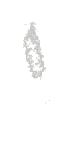이미지의 배경을 투명하게 하기위해선
다양한 앱이 존재한다. 근데 광고를 보는것도, 화질이 구려지는 것도 참을 수 가 없다. 그래서 공부해 왔다.
GIMP 는 오픈소스 프로그램으로 리눅스 계열에 공짜 포토샵이라고 한다. 근데 나는 포토샵을 안써봐서 뭐가 더 좋은진 모르겠는데 각자 장점이 있다고 한다.
본론
1. 이미지 불러오기
gimp는 다양한 방식으로 이미지를 불러올 수 있다.
- 드래그 앤 드랍
- 카피앤 페이스트
- 파일 열기
굳이 설명을 해야하나 싶어서 안하겠다. 편한 방법을 사용해서 불러와 보자
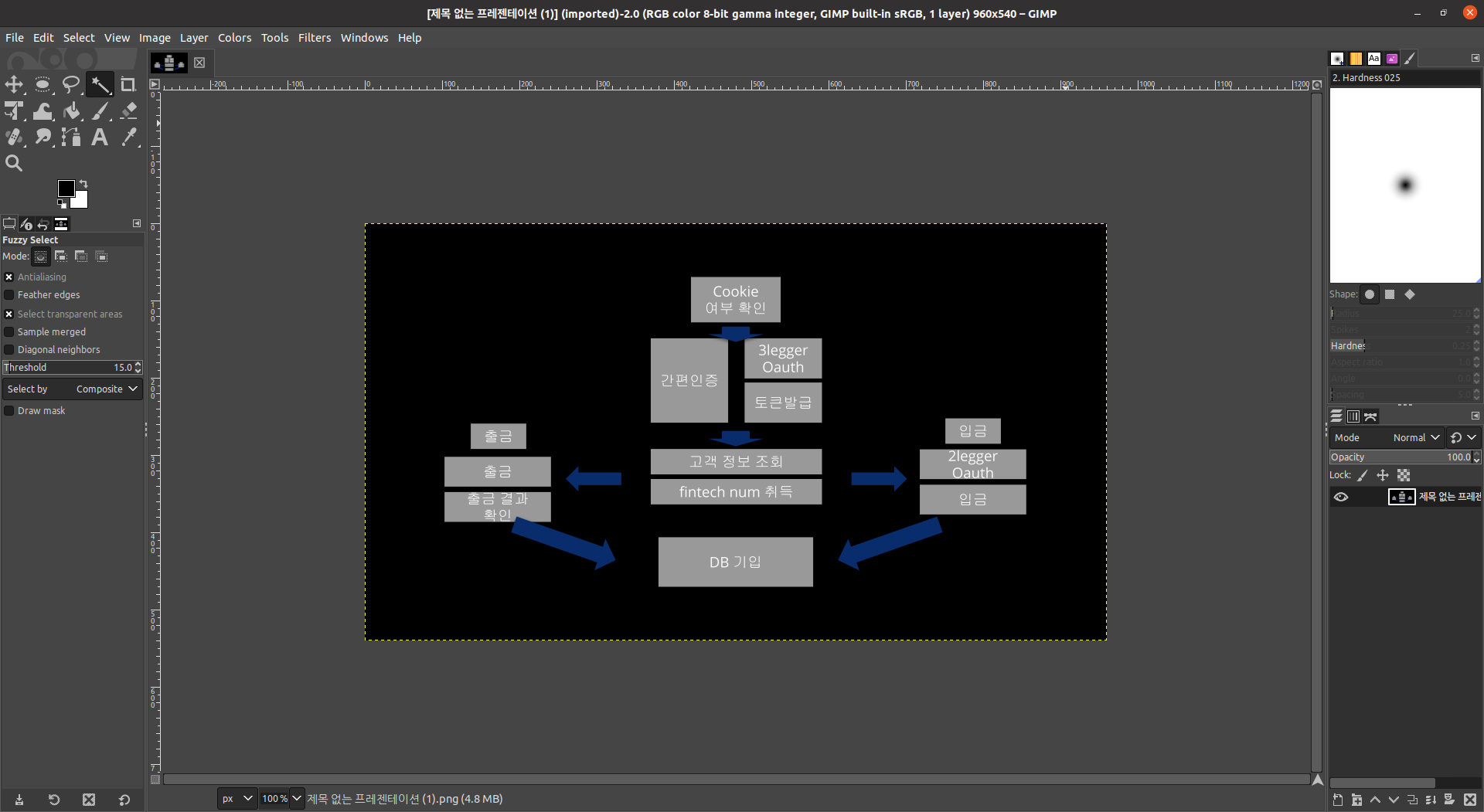
2. 알파채널 추가하기
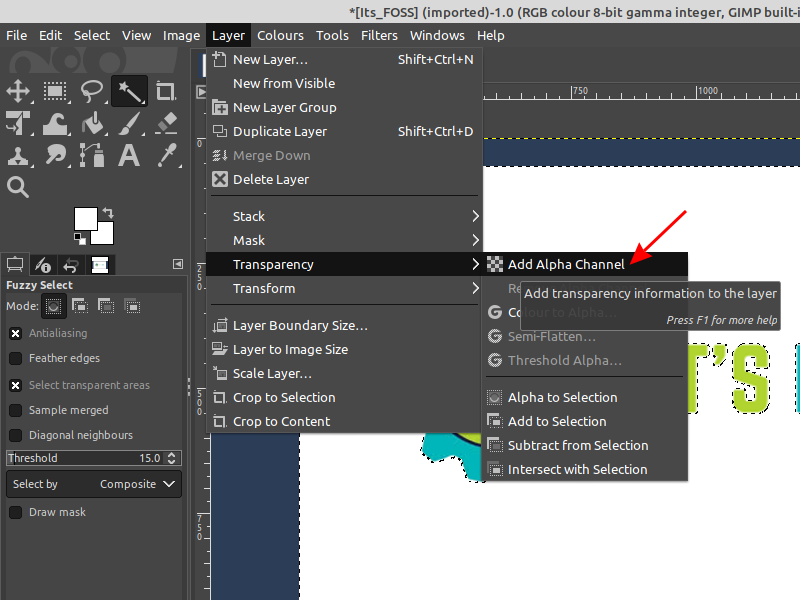
layer -> transparancy -> add alpha channel을 순서대로 눌러서 추가해준다.
알파채널이 추가 되면 오른쪽 아래 탭에서
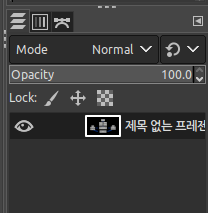
다음과 같이 확인 할 수 있다.
3. 배경지우기
이제 배경을 지워보자 화면 왼쪽에는 편집 툴들이 모여있는데 마법의 지팡이를 하고 지우고 싶음 배경을 클릭해보자
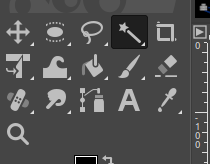
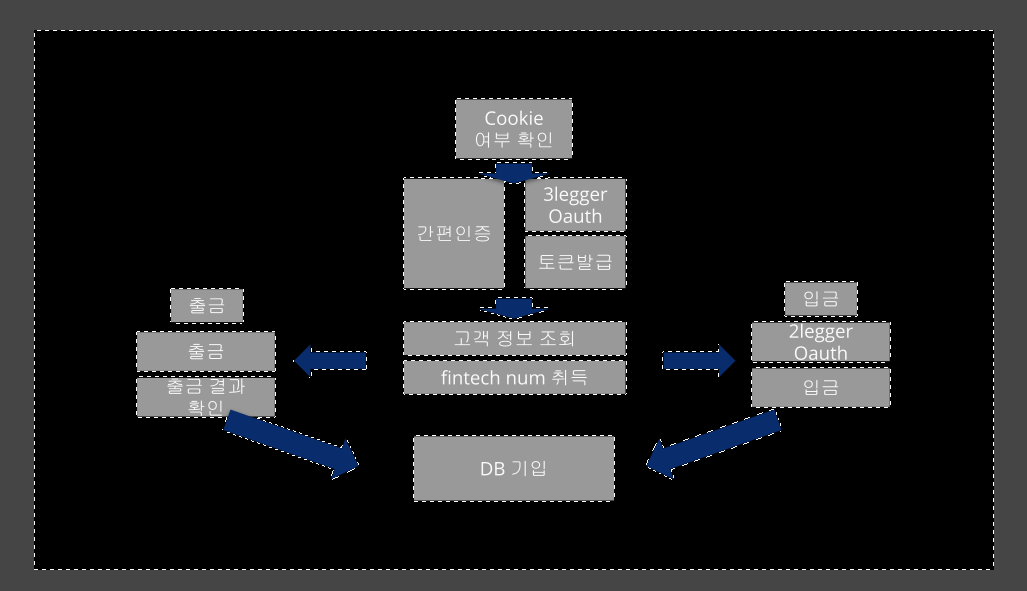
<배경을 선택한 모습>
이제 delete 키를 눌러주면 배경이 감쪽 같이 사라진다.
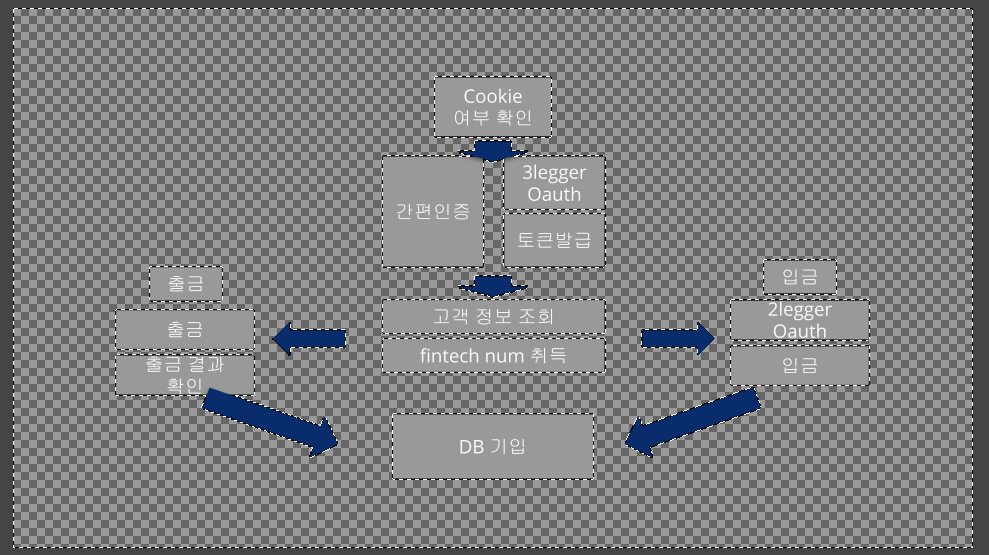
4. export
하지만 그림판처럼 ctrl+s를 눌러서 저장을 하면 김프파일이 저장된다. 그렇기 때문에 엑스포트를 해야하는데 단축키는 ctrl+shift+e이다.
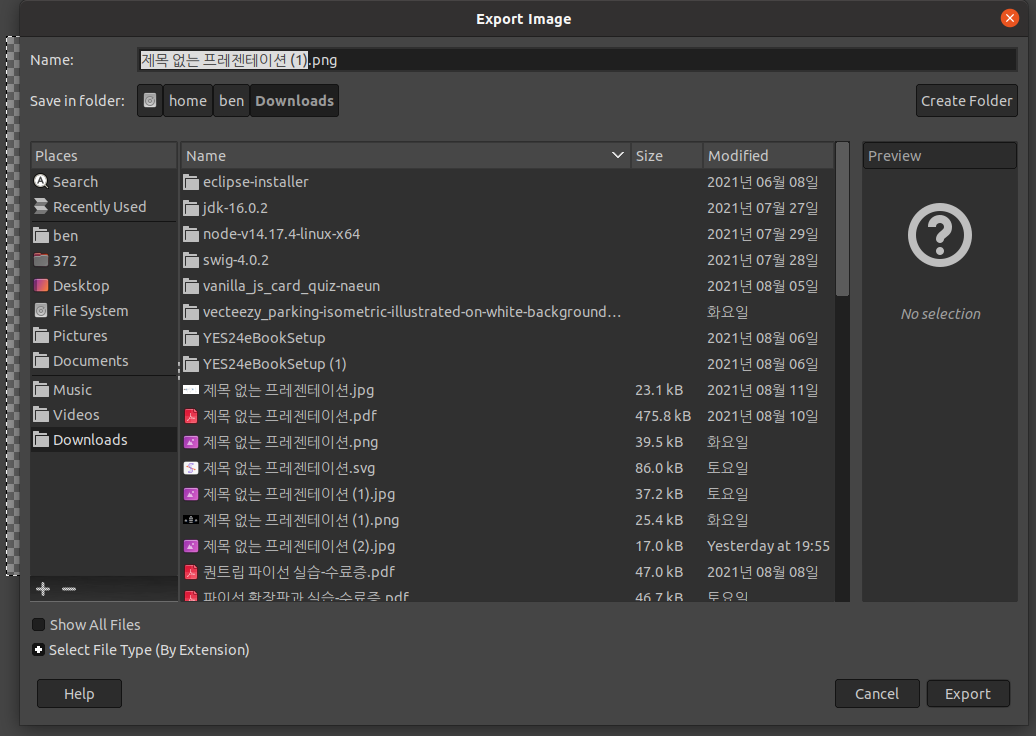
마무리 이제 손쉽고 빠르게 배경을 지울 수 있다.
복잡한 배경의 주성치 사진도 마법의 지팡이와 함께면

15초 이내에 배경이 _더럽게 사라지는 마법을 볼 수 있다.

주의
png 파일을 저장하면 배경이 지워진채로 저장이 되지만 jpg는 흰색 배경으로 저장되는 것을 확인했다. 확장자를 조심하자